从PE到ISO(详解PE转ISO的步骤和技巧,助你制作完美的ISO系统)
159
2025 / 08 / 19
在日常使用中,MacBook作为一款功能强大的电脑,因其优秀的性能和用户友好的操作系统备受青睐。但是,有时我们仍需要使用Windows操作系统来运行某些软件或进行其他操作。本文将详细介绍如何在MacBook上安装Windows操作系统,实现双系统运行,让你享受到更多便利与选择。

1.准备工作:确保你的MacBook满足安装Windows的最低要求
在开始安装之前,首先确保你的MacBook满足安装Windows操作系统的最低要求,包括硬件配置和可用存储空间。你可以在苹果官方网站上找到相关要求,并对照自己的设备进行检查。
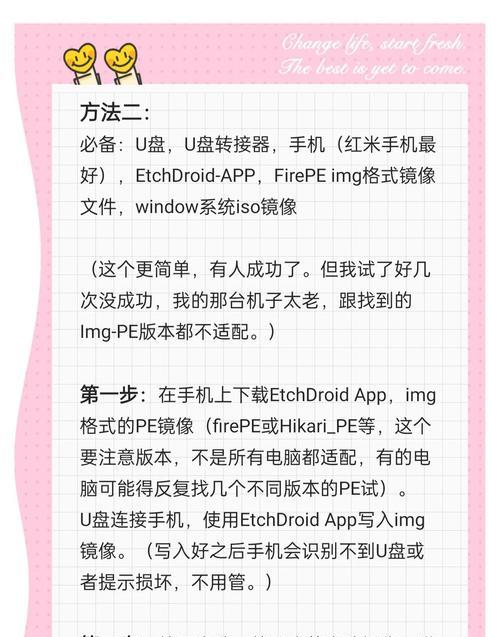
2.下载BootCamp助理:为MacBook准备安装Windows的工具
BootCamp助理是由苹果提供的一款工具,可以帮助你在MacBook上安装Windows系统。打开“应用程序”文件夹,进入“实用工具”目录中,你就可以找到BootCamp助理并开始下载。
3.准备Windows安装镜像:获取Windows系统的安装文件
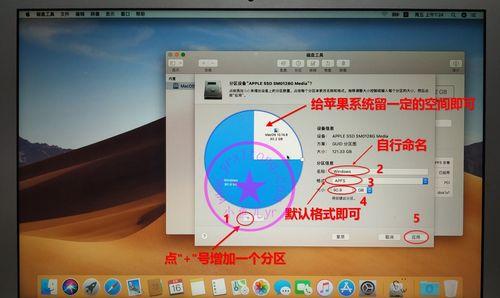
在安装Windows之前,你需要准备一个Windows系统的安装镜像文件。你可以从微软官方网站上下载Windows系统的ISO镜像文件,并将其保存在MacBook上的合适位置。
4.创建Windows分区:为Windows系统划分独立的存储空间
打开BootCamp助理后,选择“创建或删除一个Windows分区”,然后根据向导的指引进行操作。你需要确定分区的大小,并为Windows系统划分一块独立的存储空间。
5.安装Windows系统:将Windows系统文件复制到BootCamp分区
在创建好分区后,BootCamp助理会提示你将Windows系统文件复制到该分区中。选择已准备好的Windows安装镜像文件,然后等待系统自动完成复制过程。
6.启动安装:重启MacBook并进入Windows安装界面
完成系统文件复制后,MacBook将会自动重启。在启动过程中按住“Option”键,直到出现选择启动磁盘的界面。选择“Windows”并按下回车键,进入Windows系统的安装界面。
7.安装过程:按照向导完成Windows系统的安装
根据安装向导的指引,选择语言、时区以及键盘布局等设置,并同意许可协议。然后选择你刚才为Windows系统分配的磁盘空间,并等待系统完成安装。
8.驱动安装:将MacBook所需的驱动程序安装到Windows系统中
安装完Windows系统后,BootCamp助理会自动弹出,提示你将MacBook所需的驱动程序安装到Windows系统中。按照助理的指引操作,确保所有设备和功能正常运行。
9.引导选择:在启动时选择使用MacOS还是Windows系统
完成驱动安装后,你可以通过在系统启动时按住“Option”键来选择是启动MacOS还是Windows系统。这样你就可以随时切换操作系统,根据需求使用不同的软件和功能。
10.更新和维护:定期检查更新并保持两个系统的稳定性
为了保持两个操作系统的稳定性和安全性,定期检查更新是非常重要的。分别在MacOS和Windows系统中打开软件更新功能,以确保你的系统获得最新的补丁和安全更新。
11.文件共享:在两个系统间无缝传输文件和数据
为了方便文件和数据的共享,你可以在两个系统之间建立共享文件夹或使用其他云存储服务。这样你就可以在MacOS和Windows系统之间无缝传输文件,提高工作效率。
12.疑难解答:解决可能遇到的常见问题和错误
在使用过程中,可能会遇到一些问题或错误。这些问题可能包括驱动程序不兼容、系统崩溃等。你可以查阅相关的故障排除文档,或者向苹果的技术支持寻求帮助。
13.安全提示:保护你的MacBook和Windows系统的安全
为了保护你的MacBook和Windows系统的安全,建议你在两个系统中都安装可靠的杀毒软件,并定期更新和扫描。此外,也要确保你的操作系统和应用程序都是最新版本,以防止可能的漏洞和攻击。
14.优化设置:调整MacBook和Windows系统以获得最佳性能
根据个人需求和偏好,你可以对MacBook和Windows系统进行一些优化设置,以提高系统性能和用户体验。这包括调整图形设置、关闭不需要的背景进程、清理临时文件等。
15.切换回MacOS:如果不再需要Windows系统,如何卸载
如果你决定不再使用Windows系统,你可以通过BootCamp助理来卸载它。打开BootCamp助理,选择“恢复Mac启动磁盘”,按照提示进行操作,即可将系统还原回仅运行MacOS。
通过本文的指引和教程,你可以轻松地在MacBook上安装Windows操作系统,实现双系统运行。记得在整个过程中确保你的数据备份和系统安全,以免造成不必要的损失。希望这篇文章对你有所帮助,让你更好地利用你的MacBook。
